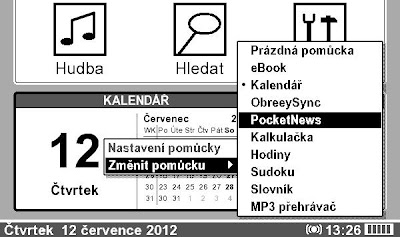Vydavatelství O’Reilly Media uvolnilo zdarma přes 200 knihy rozčleněných do několika tématických okruhů: "Business & Industry", "Data Science", "AI Ebooks", "Big Data Architecture", "Business", "IoT", "Programming", "Security", "Web Development" nebo "WebOps"
Jazyk: En
Formát: pdf
http://www.oreilly.com/security/free/
čtvrtek 1. února 2018
Kryty pro PocketBook PRO
Pro PK Pro je výběr jedoduchý. Buď zůstanete u pouzdra typu "kapsa", který dostanete už od výrobce nebo si koupíte typ "kniha".
Kapsa
Pro začátek je plně vyhovující a svůj účel splní.Jediná zajímavost kterou si lze na tomto obalu povšimnout je jedna zesílená strana, která patří nad dysplej. V případě, že do něj vložíte čtečku obráceně, riskujete během transpotu poškození zvlášť křehkého displeje. Značnou nevýhodou tohoto řešení je nutnost pouzdro po vyjmutí přístroje někam uložit nebo ho po dobu čtení držet v ruce společně se čtečkou.
Vzhled: 40%
Ochrana zařízení: 90%
Snadnost používání: 50%
Kniha
Obal kniha
Vzhled: 85%
Ochrana zařízení: 80%
Snadnost používání: 95%
Bez pouzdra
Bez obalu se přístroj drží dobře i v jedné ruce. Obzvláště u PK60x vynikne krásný iPadovský dizajn (podobnost je čistě náhodná). Zadní strana je, i když tak nevypadá, kovová a tím i dobře zajištěná proti poškození. Naproti tomu dysplej je velmi křehký a jeho soužití s klíčemi v cestovním zavazadle sníží jeho životnost geometrickou řadou.
Vzhled: 100%
Ochrana zařízení: 0%
Snadnost používání: 100%
Kapsa
Pro začátek je plně vyhovující a svůj účel splní.Jediná zajímavost kterou si lze na tomto obalu povšimnout je jedna zesílená strana, která patří nad dysplej. V případě, že do něj vložíte čtečku obráceně, riskujete během transpotu poškození zvlášť křehkého displeje. Značnou nevýhodou tohoto řešení je nutnost pouzdro po vyjmutí přístroje někam uložit nebo ho po dobu čtení držet v ruce společně se čtečkou.
Vzhled: 40%
Ochrana zařízení: 90%
Snadnost používání: 50%
Kniha
Obal kniha
Vzhled: 85%
Ochrana zařízení: 80%
Snadnost používání: 95%
Bez pouzdra
Bez obalu se přístroj drží dobře i v jedné ruce. Obzvláště u PK60x vynikne krásný iPadovský dizajn (podobnost je čistě náhodná). Zadní strana je, i když tak nevypadá, kovová a tím i dobře zajištěná proti poškození. Naproti tomu dysplej je velmi křehký a jeho soužití s klíčemi v cestovním zavazadle sníží jeho životnost geometrickou řadou.
Vzhled: 100%
Ochrana zařízení: 0%
Snadnost používání: 100%
čtvrtek 6. února 2014
Archiv časopisů Mladá fronta v PDF zdarma (a legálně)
Vydavatelství Mladá fronta otevřelo svoje archivy dokořan. Zdarma po registraci si lze stahovat starší časopisy z let 1999 až 2013. Formát A4 v PDF s 3-sloupcovým tiskem dá 6-palcovým čtečkám trochu zabrat, ale darovanému koni na zuby nekoukej.
Těšit se můžete na časopisy Connect, Doupě, Computer, Lidé a Země, Jak na počítač, MobilMania, Home Cinema, Mobility, Aktivně, Computer Design, DIGIfoto a pár dalších
Pro přístup je nutná registrace
Jazyk: Cz
Formát: pdf
www.zive.cz/archivcasopisu
Těšit se můžete na časopisy Connect, Doupě, Computer, Lidé a Země, Jak na počítač, MobilMania, Home Cinema, Mobility, Aktivně, Computer Design, DIGIfoto a pár dalších
Pro přístup je nutná registrace
Jazyk: Cz
Formát: pdf
www.zive.cz/archivcasopisu
pondělí 22. července 2013
úterý 4. prosince 2012
Internet a web na PocketBook PRO 602
Prohlížení webových stránek není u elektronických čteček běžná funkce. Vzhledem k vlastnostem displeje nebude požitek z brouzdání po internetu nikdy takový jako na běžném počítači nebo tabletu. Nicméně pro případ nouze je plně dostačující.
Historie
Ve starších FW se nacházel prohlížeč se šipkou ovládanou kurzorovými klávesami. Pohyb šipky byl díky překreslování dost pomalý a celková práce s prohlížečem utrpení.
Prohlížeč Links
V reakci na to přišel prohlížeč Links, který si lépe poradí se zobrazením webových stránek na textově orientovaných zařízení (dobře funguje například v příkazové řádce).
Do prohlížeče se taky můžete snadno dostat z RSS čtečky kliknutím na krátkou zprávu. Tím se nám v prohlížeči zobrazí článek v plném znění.
Ovládání:
stránkování - k posunu o celou stránku nahoru/dolu se používají boční stránkovací tlačítka
pohyb po stránce - ke skákání po odkazech použijte kurzorovou horní a dolní šipku pod displejem
posun stránky do stran - levá a pravá kurzorová šipka pod displejem
zadávání URL adresy - podržte horní kurzorovou klávesu dokud se vám neobjeví virtuální klávesnice a pole pro zadání nové adresy
Změna domovké stránky
Výchozí domovskou stránkou je google.com. Lze jí změnit například na seznam.cz. Jděte do složky /applications/ v interní paměti a v kterémkoliv textovém editoru otevřete soubor links.app. Řetězec "http://www.google.com" nahraďte řetězcem "http://www.seznam.cz" a uložte.
Snadný přístup pomocí záložek
Změnou domovské stránky jsme si trochu pomohli, ale datlování URL ostatních stránek na virtuální klávesnici jsme se stále nezbavili. Na tomto místě by se nám hodila funkce "Záložky" známa z plnohodnotných prohlížečů, kde by stačilo kliknout na odkazy bez psaní. Pokud Links prozkoumáte ze všech stran, tak zjistíte, že žádné záložky neobsahuje. Není ale problém si je vyrobit.
Vlastní záložky postup:
1) Vytvořte si ve vnitřní paměti složku "Bookmarks"
2) V textovém editoru si vytvořte záložky třeba tahle:
Dále využijeme jedné novinky posledních FW a to odkaz na knihkupectví.
3) Ve vnitřní paměti jděte do adresáře /system/config/widgets/eBook/ a vytvořte si logo vašich záložek, které se zobrazí v menu (formát .BMP, 4bity, rozměry cca 156x156 bodů). Doporučuji překreslit už existující "libri.bmp" a uložit ho jako "bookmarks.bmp".
Upozornění: Po přehrání FW se adresář "eBook" přepíše do původního stavu, proto svůj výtvor zálohujte!
4) Ve stejném adresáři si otevřete eBook.cfg a přidejte do něj následující řádek a uložte:
6) Pokud se všechno podařilo, tak by se ve spodní části menu měla nacházet ikona vašich záložek
7) Výsledek po kliknutí by měl vypadat asi takhle:
Historie
Ve starších FW se nacházel prohlížeč se šipkou ovládanou kurzorovými klávesami. Pohyb šipky byl díky překreslování dost pomalý a celková práce s prohlížečem utrpení.
Prohlížeč Links
V reakci na to přišel prohlížeč Links, který si lépe poradí se zobrazením webových stránek na textově orientovaných zařízení (dobře funguje například v příkazové řádce).
Menu -> Aplikace -> Links
Do prohlížeče se taky můžete snadno dostat z RSS čtečky kliknutím na krátkou zprávu. Tím se nám v prohlížeči zobrazí článek v plném znění.
Ovládání:
stránkování - k posunu o celou stránku nahoru/dolu se používají boční stránkovací tlačítka
pohyb po stránce - ke skákání po odkazech použijte kurzorovou horní a dolní šipku pod displejem
posun stránky do stran - levá a pravá kurzorová šipka pod displejem
zadávání URL adresy - podržte horní kurzorovou klávesu dokud se vám neobjeví virtuální klávesnice a pole pro zadání nové adresy
Změna domovké stránky
Výchozí domovskou stránkou je google.com. Lze jí změnit například na seznam.cz. Jděte do složky /applications/ v interní paměti a v kterémkoliv textovém editoru otevřete soubor links.app. Řetězec "http://www.google.com" nahraďte řetězcem "http://www.seznam.cz" a uložte.
Snadný přístup pomocí záložek
Změnou domovské stránky jsme si trochu pomohli, ale datlování URL ostatních stránek na virtuální klávesnici jsme se stále nezbavili. Na tomto místě by se nám hodila funkce "Záložky" známa z plnohodnotných prohlížečů, kde by stačilo kliknout na odkazy bez psaní. Pokud Links prozkoumáte ze všech stran, tak zjistíte, že žádné záložky neobsahuje. Není ale problém si je vyrobit.
Vlastní záložky postup:
1) Vytvořte si ve vnitřní paměti složku "Bookmarks"
2) V textovém editoru si vytvořte záložky třeba tahle:
<!DOCTYPE HTML PUBLIC "-//W3C//DTD HTML 3.2 Final//EN">
<html><body>
<BR>
<TABLE WIDTH="90%", ALIGN="CENTER" CELLPADDING="8">
<h1><TR BGCOLOR=grey><TD ALIGN="CENTER">Bookmarks</TD></TR>
<TR><TD ALIGN="CENTER"><hr></TD></TR>
<TR><TD ALIGN="CENTER"><A HREF="http://idnes.cz">Idnes</A></TD></TR>
<TR><TD ALIGN="CENTER"><A HREF="http://novinky.cz">Novinky</A></TD></TR>
<TR><TD ALIGN="CENTER"><A HREF="http://zive.cz">Zive.cz</A></TD></TR>
<TR><TD ALIGN="CENTER"><A HREF="http://lupa.cz">Lupa.cz</A></TD></TR>
<TR><TD ALIGN="CENTER"><A HREF="http://root.cz">Root</A></TD></TR>
<TR><TD ALIGN="CENTER"><A HREF="http://blisty.cz">Blisty</A></TD></TR>Adresy můžete libovolně měnit za vlastní oblíbené nebo přidávat další řádky. Pokud máte hotovo, uložte tento soubor pod názvem "index.html" do adresáře "Bookmarks"
</FONT> </TABLE>
</body></html>
Dále využijeme jedné novinky posledních FW a to odkaz na knihkupectví.
3) Ve vnitřní paměti jděte do adresáře /system/config/widgets/eBook/ a vytvořte si logo vašich záložek, které se zobrazí v menu (formát .BMP, 4bity, rozměry cca 156x156 bodů). Doporučuji překreslit už existující "libri.bmp" a uložit ho jako "bookmarks.bmp".
Upozornění: Po přehrání FW se adresář "eBook" přepíše do původního stavu, proto svůj výtvor zálohujte!
4) Ve stejném adresáři si otevřete eBook.cfg a přidejte do něj následující řádek a uložte:
Bookmarks,bookmarks.bmp,/mnt/ext1/Bookmarks/index.html,0,0,05) Teď už nám zbývá pouze nastavit widget v menu. Vybereme jeden ze dvou widgetů ve spodní části obrazovky a zvolíme vlastnosti (tlačítko otevřené knihy). V nabídce nejdříve nastavíme "Změnit pomůcku >" na "eBook". Potom dáme opět vlastnosti a tentokrát "Nastavení pomůcky >" kde místo knihkupectví "Libri.de..." vybereme naše záložky "Bookmarks...."
6) Pokud se všechno podařilo, tak by se ve spodní části menu měla nacházet ikona vašich záložek
7) Výsledek po kliknutí by měl vypadat asi takhle:
pátek 19. října 2012
Přehrávání MP3
Jednou trochu exotickou funkcí knižní čtečky je přehrávání MP3 souborů. Hudbu lze pouštět přes reproduktory (může se lišit podle modelu čtečky) nebo ze sluchátek přes standardní 3,5 mm jack.
Spuštění MP3 přehrávače
V hlavním menu zvolíme ikonu Hudba
Vestavěný MP3 přehrávač je jednoduchý a obsahuje pouze základní funkce. Zapomenout můžeme na playlisty a podobné. Po spuštění je prohledána vnitřní paměť a paměťová karta. V hlavním okně se pak zobrazí seznam nalezených MP3 souborů.
Ovládání
1) Pohyb po seznamu MP3 skladeb - přejde na další skladbu, ale nezačne ji přehrávat. Ovládá se horní a dolní šipkou na kruhovém ovladači pod displejem
2) Play a pauza - zastaví / obnoví přehrávání.. Potvrzovací tlačítko na kruhovém ovladači
3) Hlasitost. Stránkovací tlačítka na boku přístroje.
4) Skok na další skladbu - přejde na další skladbu a začne jí přehrávat. Levá a pravá šipka na kruhovém ovladači.
5) Přehrávání seznamu - jednou / opakovaně / náhodně. Mění se tlačítkem kniha pod domečkem
6) Ukazatel času
7) Název přehrávané skladby
8) Ukazatel právě přehrávané skladby
Konec přehrávání
Zastavte přehrávání viz. pauza a stiskněte tlačítko escape (vedle kruhového ovladače).
Přehrávání na pozadí
Přehrávač nezstavujte. Stiskněte tlačítko escape. Přehrávač se přesune na pozadí a bude dál hrát. Dole v oznamovací liště zůstává symbol noty.
Spuštění MP3 přehrávače
V hlavním menu zvolíme ikonu Hudba
Vestavěný MP3 přehrávač je jednoduchý a obsahuje pouze základní funkce. Zapomenout můžeme na playlisty a podobné. Po spuštění je prohledána vnitřní paměť a paměťová karta. V hlavním okně se pak zobrazí seznam nalezených MP3 souborů.
Ovládání
1) Pohyb po seznamu MP3 skladeb - přejde na další skladbu, ale nezačne ji přehrávat. Ovládá se horní a dolní šipkou na kruhovém ovladači pod displejem
2) Play a pauza - zastaví / obnoví přehrávání.. Potvrzovací tlačítko na kruhovém ovladači
3) Hlasitost. Stránkovací tlačítka na boku přístroje.
4) Skok na další skladbu - přejde na další skladbu a začne jí přehrávat. Levá a pravá šipka na kruhovém ovladači.
5) Přehrávání seznamu - jednou / opakovaně / náhodně. Mění se tlačítkem kniha pod domečkem
6) Ukazatel času
7) Název přehrávané skladby
8) Ukazatel právě přehrávané skladby
Konec přehrávání
Zastavte přehrávání viz. pauza a stiskněte tlačítko escape (vedle kruhového ovladače).
Přehrávání na pozadí
Přehrávač nezstavujte. Stiskněte tlačítko escape. Přehrávač se přesune na pozadí a bude dál hrát. Dole v oznamovací liště zůstává symbol noty.
úterý 31. července 2012
Internet a RSS
Jedním ze způsobů, jak se na čtečkách PocketBook dostat k internetovému obsahu, je technologie RSS.
RSS (Really Simple Syndication)
RSS slouží k šíření zjednodušeného obsahu webových stránek. S jeho pomocí vám neunikne žádná důležitá informace bez toho, aby jste museli opakovaně načítat deset webových stránek. Informace se z webových stránek šíří v tak zvaných kanálech.
Toto logo značí přítomnost RSS kanálu na webové stránce:
Program na čtení RSS kanálů obsažený ve čtečce se nazývá PocketNews a nachází se pod ikonou Aplikace v hlavním menu.
Pro ryhlejší spouštění je možno si jednu ze dvou spodních ikon v hlavním menu změnit na odkaz PocketNews. Na ikoně stiskněte tlačítko vlastnosti (symbol knihy hned pod domečkem) a v něm vyberte Změnit pomůcku a z roletového menu zvolíte PocketNews.
Po spuštění uvidíte toto:
Poslední novinky - prohlížení zpráv tříděných podle jednotlivých kanálů. Po kliknutí na krátkou zprávu v RSS kanálu se otevře článek ve webovém prohlížeči v původní podobě.
Aktualizovat - vyžádá si přístup k internetu a načte novinky ze všech RSS kanálů
Archivovat - název by spíš měl znít Archiv. Zde si můžete prohlížet starší zprávy, které se uchovávají v souboru .hrss a jsou uložené v adresáři /news
Nastavení RSS - zde můžete přidávat, mazat, upravovat nebo deaktivovat jednotlivé kanály
Aktualizovat novinky - volba určující zda aktualizovat pouze aktivované kanály nebo všechno
Uživatele nejvíc zajímá, jestli lze krátké zprávy prohlížet i v off-line režimu. PocketNews z FW 2.0.x používá k prohlížení Fbreader, který to umožňuje. Navíc v něm lze zobrazit přehledně seznam RSS kanálů jako obsah a z něho vybírat. V řadě 2.1.x se používá webový prohlížeč, což znamená, že před prohlížením krátkých zpráv je vyžadováno připojení k internetu. Rovněž si zde nemůžete vybrat určitý kanál, ale musíte číst všechny zprávy jednu po druhé. Řešením je nahrát aplikaci pocketnews.app z FW 2.0.4 do adresáře /applications/. Před kopírováním je vhodné ji přejmenovat z pocketnews.app třeba na pocketnews204.app.
RSS (Really Simple Syndication)
RSS slouží k šíření zjednodušeného obsahu webových stránek. S jeho pomocí vám neunikne žádná důležitá informace bez toho, aby jste museli opakovaně načítat deset webových stránek. Informace se z webových stránek šíří v tak zvaných kanálech.
Toto logo značí přítomnost RSS kanálu na webové stránce:
Program na čtení RSS kanálů obsažený ve čtečce se nazývá PocketNews a nachází se pod ikonou Aplikace v hlavním menu.
Pro ryhlejší spouštění je možno si jednu ze dvou spodních ikon v hlavním menu změnit na odkaz PocketNews. Na ikoně stiskněte tlačítko vlastnosti (symbol knihy hned pod domečkem) a v něm vyberte Změnit pomůcku a z roletového menu zvolíte PocketNews.
Po spuštění uvidíte toto:
| Hlavní nabídka |
 |
| PocketNews postavený na fbreaderu (FW 2.0.x) |
| Přehledný seznam RSS kanálů dostupný pouze ve FW 2.0.x |
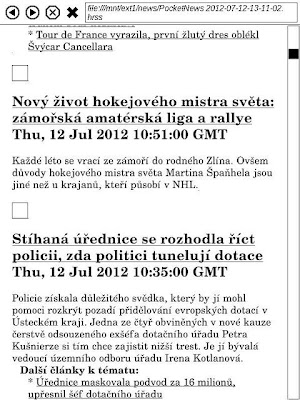 |
| PocketNews postavený na webovém prohlížeči (FW 2.1.x) |
Aktualizovat - vyžádá si přístup k internetu a načte novinky ze všech RSS kanálů
Archivovat - název by spíš měl znít Archiv. Zde si můžete prohlížet starší zprávy, které se uchovávají v souboru .hrss a jsou uložené v adresáři /news
Nastavení RSS - zde můžete přidávat, mazat, upravovat nebo deaktivovat jednotlivé kanály
Aktualizovat novinky - volba určující zda aktualizovat pouze aktivované kanály nebo všechno
Uživatele nejvíc zajímá, jestli lze krátké zprávy prohlížet i v off-line režimu. PocketNews z FW 2.0.x používá k prohlížení Fbreader, který to umožňuje. Navíc v něm lze zobrazit přehledně seznam RSS kanálů jako obsah a z něho vybírat. V řadě 2.1.x se používá webový prohlížeč, což znamená, že před prohlížením krátkých zpráv je vyžadováno připojení k internetu. Rovněž si zde nemůžete vybrat určitý kanál, ale musíte číst všechny zprávy jednu po druhé. Řešením je nahrát aplikaci pocketnews.app z FW 2.0.4 do adresáře /applications/. Před kopírováním je vhodné ji přejmenovat z pocketnews.app třeba na pocketnews204.app.
Přihlásit se k odběru:
Příspěvky (Atom)